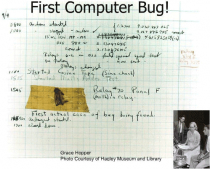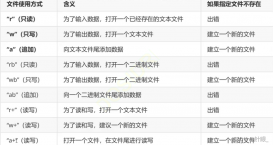跳轉到定義
跳轉到定義其實很簡單,通過vscode.languages.registerDefinitionProvider注冊一個provider,這個provider如果返回了new vscode.Location()就表示當前光標所在單詞支持跳轉,并且跳轉到對應location。
為了示例更加有意義,我在這里寫了一個支持package.json中dependencies、devDependencies跳轉到對應依賴包的例子jump-to-definition.js(當然我們這里只是很簡單的實現,沒有考慮特殊情況,直接從node_modules文件夾下面去找):
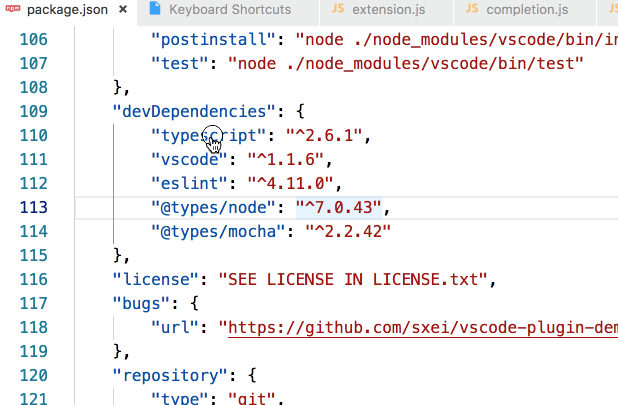
代碼如下:
/**
* 跳轉到定義示例,本示例支持package.json中dependencies、devDependencies跳轉到對應依賴包。
*/
const vscode = require('vscode');
const path = require('path');
const fs = require('fs');
const util = require('./util');
/**
* 查找文件定義的provider,匹配到了就return一個location,否則不做處理
* 最終效果是,當按住Ctrl鍵時,如果return了一個location,字符串就會變成一個可以點擊的鏈接,否則無任何效果
* @param {*} document
* @param {*} position
* @param {*} token
*/
function provideDefinition(document, position, token) {
const fileName = document.fileName;
const workDir = path.dirname(fileName);
const word = document.getText(document.getWordRangeAtPosition(position));
const line = document.lineAt(position);
const projectPath = util.getProjectPath(document);
console.log('====== 進入 provideDefinition 方法 ======');
console.log('fileName: ' + fileName); // 當前文件完整路徑
console.log('workDir: ' + workDir); // 當前文件所在目錄
console.log('word: ' + word); // 當前光標所在單詞
console.log('line: ' + line.text); // 當前光標所在行
console.log('projectPath: ' + projectPath); // 當前工程目錄
// 只處理package.json文件
if (/\/package\.json$/.test(fileName)) {
console.log(word, line.text);
const json = document.getText();
if (new RegExp(`"(dependencies|devDependencies)":\\s*?\\{[\\s\\S]*?${word.replace(/\//g, '\\/')}[\\s\\S]*?\\}`, 'gm').test(json)) {
let destPath = `${workDir}/node_modules/${word.replace(/"/g, '')}/package.json`;
if (fs.existsSync(destPath)) {
// new vscode.Position(0, 0) 表示跳轉到某個文件的第一行第一列
return new vscode.Location(vscode.Uri.file(destPath), new vscode.Position(0, 0));
}
}
}
}
module.exports = function(context) {
// 注冊如何實現跳轉到定義,第一個參數表示僅對json文件生效
context.subscriptions.push(vscode.languages.registerDefinitionProvider(['json'], {
provideDefinition
}));
};
注意不要忘了修改activationEvents:
"activationEvents": [ "onLanguage:json" ],
new vscode.Location接收2個參數,第一個是要跳轉到文件的路徑,第二個是跳轉之后光標所在位置,接收Range或者Position對象,Position對象的初始化接收2個參數,行row和列col。
高亮顯示范圍
這里有一個問題我一直沒找到解決方案,如下圖所示:
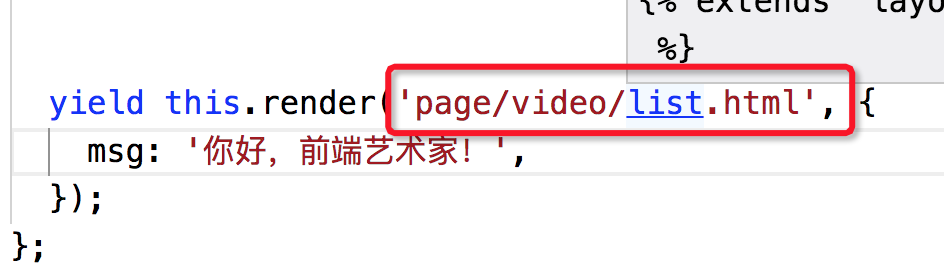
當按住Ctrl跳轉的時候,雖然可以控制跳轉目標位置,但是卻無法控制高亮顯示的范圍,下圖我本應該讓page/video/list.html全部變成藍色的,但是默認卻只能以單詞為粒度變色,這個問題我找了很久官方文檔就是沒找到解決辦法,如果大家有知道的歡迎評論指出。
自動補全
通過vscode.languages.registerCompletionItemProvider方法注冊自動完成實現,接收3個參數:
- 第一個是要關聯的文件類型;
- 第二個是一個對象,里面必須包含provideCompletionItems和resolveCompletionItem這2個方法;
- 第三個是一個可選的觸發提示的字符列表;
這里我們實現這樣一個例子,當輸入this.dependencies.xxx時自動把package.json中的依賴全部帶出來,包括dependencies、devDependencies,就像這樣:

實現代碼如下:
const vscode = require('vscode');
const util = require('./util');
/**
* 自動提示實現,這里模擬一個很簡單的操作
* 當輸入 this.dependencies.xxx時自動把package.json中的依賴帶出來
* 當然這個例子沒啥實際意義,僅僅是為了演示如何實現功能
* @param {*} document
* @param {*} position
* @param {*} token
* @param {*} context
*/
function provideCompletionItems(document, position, token, context) {
const line = document.lineAt(position);
const projectPath = util.getProjectPath(document);
// 只截取到光標位置為止,防止一些特殊情況
const lineText = line.text.substring(0, position.character);
// 簡單匹配,只要當前光標前的字符串為`this.dependencies.`都自動帶出所有的依賴
if(/(^|=| )\w+\.dependencies\.$/g.test(lineText)) {
const json = require(`${projectPath}/package.json`);
const dependencies = Object.keys(json.dependencies || {}).concat(Object.keys(json.devDependencies || {}));
return dependencies.map(dep => {
// vscode.CompletionItemKind 表示提示的類型
return new vscode.CompletionItem(dep, vscode.CompletionItemKind.Field);
})
}
}
/**
* 光標選中當前自動補全item時觸發動作,一般情況下無需處理
* @param {*} item
* @param {*} token
*/
function resolveCompletionItem(item, token) {
return null;
}
module.exports = function(context) {
// 注冊代碼建議提示,只有當按下“.”時才觸發
context.subscriptions.push(vscode.languages.registerCompletionItemProvider('javascript', {
provideCompletionItems,
resolveCompletionItem
}, '.'));
};
懸停提示
從上面的跳轉到定義我們可以看到,雖然我們只是定義了如何調整,到按住Ctrl鍵但是不點擊的時候,vscode默認就會幫我們預覽一部分內容作為提示,除此之外,如果想獲得更多的提示,我們還可以通過vscode.languages.registerHoverProvider命令來實現。
下面我們依然通過package.json中依賴跳轉的例子來演示如何實現一個自定義hover,如下標紅的內容是我們自己實現的,當鼠標停在package.json的dependencies或者devDependencies時,自動顯示對應包的名稱、版本號和許可協議:

如何實現的呢?也很簡單,我們直接上代碼:
const vscode = require('vscode');
const path = require('path');
const fs = require('fs');
/**
* 鼠標懸停提示,當鼠標停在package.json的dependencies或者devDependencies時,
* 自動顯示對應包的名稱、版本號和許可協議
* @param {*} document
* @param {*} position
* @param {*} token
*/
function provideHover(document, position, token) {
const fileName = document.fileName;
const workDir = path.dirname(fileName);
const word = document.getText(document.getWordRangeAtPosition(position));
if (/\/package\.json$/.test(fileName)) {
console.log('進入provideHover方法');
const json = document.getText();
if (new RegExp(`"(dependencies|devDependencies)":\\s*?\\{[\\s\\S]*?${word.replace(/\//g, '\\/')}[\\s\\S]*?\\}`, 'gm').test(json)) {
let destPath = `${workDir}/node_modules/${word.replace(/"/g, '')}/package.json`;
if (fs.existsSync(destPath)) {
const content = require(destPath);
console.log('hover已生效');
// hover內容支持markdown語法
return new vscode.Hover(`* **名稱**:${content.name}\n* **版本**:${content.version}\n* **許可協議**:${content.license}`);
}
}
}
}
module.exports = function(context) {
// 注冊鼠標懸停提示
context.subscriptions.push(vscode.languages.registerHoverProvider('json', {
provideHover
}));
};
有些時候某個字段可能本身已經有提示內容了,如果我們仍然給它注冊了hover的實現的話,那么vscode會自動將多個hover內容合并一起顯示。
總結
到此這篇關于VSCode插件開發全攻略之跳轉到定義、自動補全、懸停提示功能的文章就介紹到這了,更多相關VSCode插件開發 跳轉到定義、自動補全、懸停提示內容請搜索服務器之家以前的文章或繼續瀏覽下面的相關文章希望大家以后多多支持服務器之家!
原文鏈接:https://www.cnblogs.com/liuxianan/p/vscode-plugin-jump-completion-hover.html